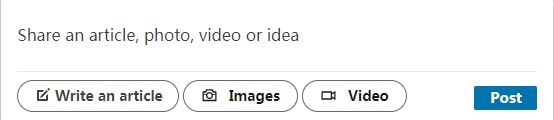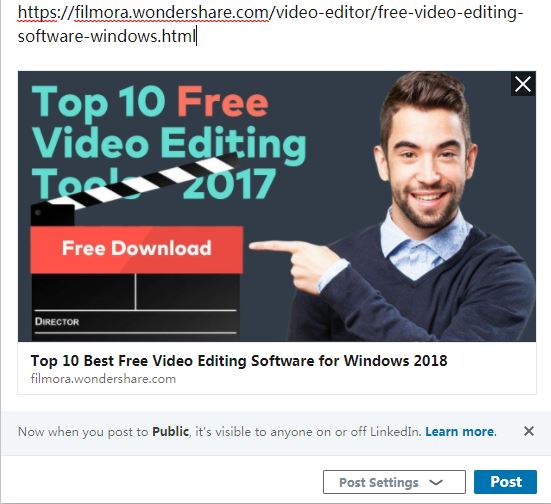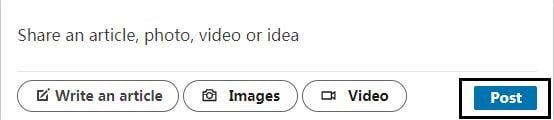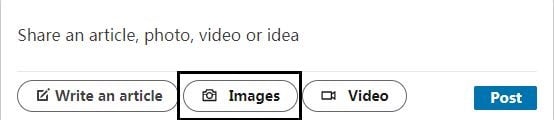Comment créer une publication LinkedIn sur une page d'accueil et un téléphone Android
Dans cet article, vous apprendrez comment créer un post LinkedIn sur PC et Android. Si vous êtes nouveau dans cet espace, venez le découvrir.
Feb 22, 2023
Si vous pensez que les médias sociaux ne sont pas indispensables à l'évolution de votre carrière, il faut y réfléchir à deux fois. Grâce à un Post sur LinkedIn, vous pouvez tirer parti de votre présence en ligne dans le circuit professionnel, puisqu'un grand nombre d'esprits qualifiés s'y connectent. Vous pouvez utiliser un article, une mise à jour ou une photo pour publier un message sur LinkedIn et attirer l'attention pour faire sentir votre présence dans votre réseau professionnel.
Comme il s'agit du plus grand réseau professionnel au monde, vous devriez l'utiliser pour en tirer le meilleur parti en apprenant comment publier sur LinkedIn. Grâce à cet article, nous allons vous aider à comprendre les moyens de créer et de publier du contenu sur LinkedIn.
- Partie 1 : Comment publier un article sur votre page d'accueil
- Partie 2 : Comment publier un article depuis votre téléphone Android
- Partie 3 : La différence entre rédiger un article et publier un post
Partie 1 : Comment publier un article sur votre page d'accueil
Il est important de comprendre la publication sur LinkedIn, afin d'obtenir plus d'opportunités sur votre front professionnel. Bien qu'il existe de nombreuses options pour publier un article sur LinkedIn, nous allons voir comment en publier un sur votre " page d'accueil ". Découvrons -
- Connectez-vous à votre compte LinkedIn et rendez-vous sur la " page d'accueil ". Vous verrez la zone de texte/boîte de partage, indiquant " Partager un article, une photo, une vidéo ou une idée ". Choisissez les options respectives en appuyant sur le bouton " Écrire un article/des images/une vidéo ", puis tapez un texte pertinent dans la zone de texte de l'article.
- Pour partager une URL avec le message, copiez le lien URL et collez-le dans la zone de texte. Vous pouvez également taper l'URL sans espace vide à l'intérieur. Les espaces entraînent une erreur et empêchent le lien d'être partagé sur LinkedIn. Attendez quelques minutes, pour que l'URL récupère une image de prévisualisation. Si elle n'apparaît pas, vous pouvez toujours partager le lien.
- Si vous souhaitez partager une vidéo via LinkedIn, appuyez sur l'onglet " Vidéo " juste en dessous de la zone de texte/zone de partage ou du champ " Partager un article, une photo, une vidéo ou une idée ". Maintenant, sélectionnez une vidéo sur votre ordinateur et téléchargez-la.
- Une fois la vidéo ou le lien téléchargé, vous pouvez le partager en cliquant sur le bouton " Publier ".
Remarque : Pour un article, vous pouvez définir l'option de visibilité en cliquant sur " Paramètres de l'article " et en sélectionnant l'option appropriée dans ce menu déroulant. Selon les paramètres, vous pouvez partager le message publiquement sur LinkedIn/publique + Twitter/Connexions.
- Publique - toute personne hors ou sur LinkedIn
- Publique + Twitter - affichez la visibilité sur vos comptes LinkedIn et Twitter
- Connexions - seules les connaissances de 1 er peuvent voir
Comment publier une image sur LinkedIn -
- Cliquez sur le bouton " Images " situé sous le champ " Partager un article, une photo, une vidéo ou une idée " et sélectionnez le fichier image que vous souhaitez télécharger.
- Assurez-vous que la résolution de l'image est de 552 (l) X 276 (h) pixels au minimum, et que sa taille ne dépasse pas 5 Mo. Évitez d'utiliser des images de faible résolution dans vos messages. De même, les images trop grandes au-delà de 3:1 à 2:3 (largeur/hauteur) seront recadrées et centrées, il faut donc opter pour la taille appropriée.
- Les images téléchargées ne peuvent pas être redimensionnées. Prenez soin de cet aspect et ajoutez une légende dans le champ " Partager un article, une photo, une vidéo ou une idée " /texte, avec l'image.
- Maintenant, appuyez sur le bouton " Poster " et vous avez terminé !
Remarque : Une image et une URL ne peuvent pas être partagées simultanément dans un seul post. LinkedIn extrait une image du site parent du lien URL.
Partie 2 : Comment publier un article depuis votre téléphone Android
LinkedIn ne se limite pas à la version du navigateur. Vous pouvez y accéder via les appareils Android et iOS en téléchargeant l'application. Ici, nous allons vous dire comment publier sur LinkedIn à partir de votre téléphone Android.
- Téléchargez, installez et lancez l'application LinkedIn sur votre mobile Android. Maintenant, cliquez sur l'onglet " Accueil ", puis sur l'icône de composition dans le coin inférieur droit.
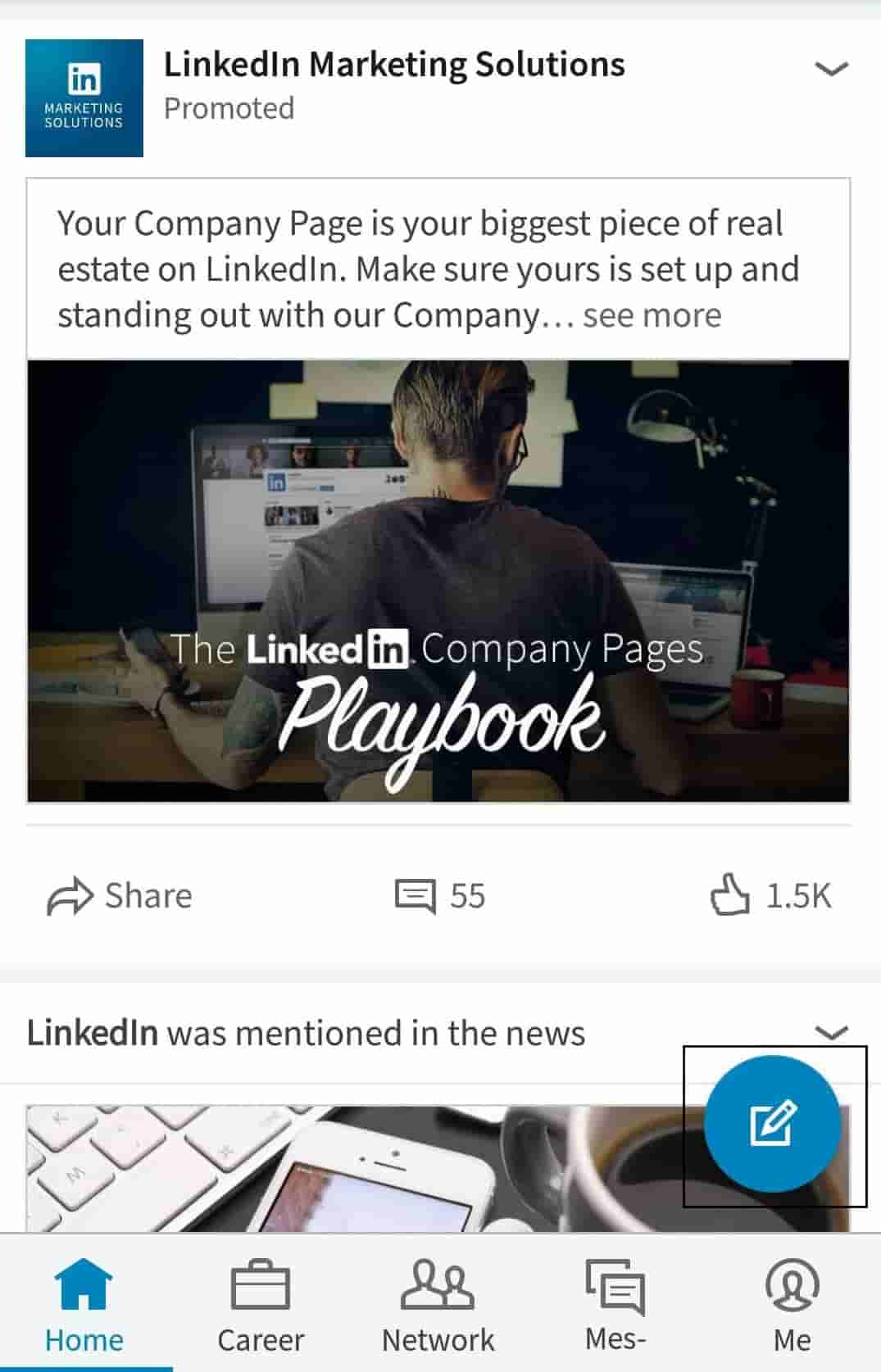
- Ici, nous allons essayer de télécharger une vidéo. Cliquez donc sur l'icône vidéo et sélectionnez une vidéo dans la galerie ou enregistrez instantanément une vidéo. Cliquez ensuite sur le bouton flèche bleue sous la vidéo.
- Ici, ajoutez un texte sur la vidéo, puis cliquez sur " Poster " pour partager la vidéo.
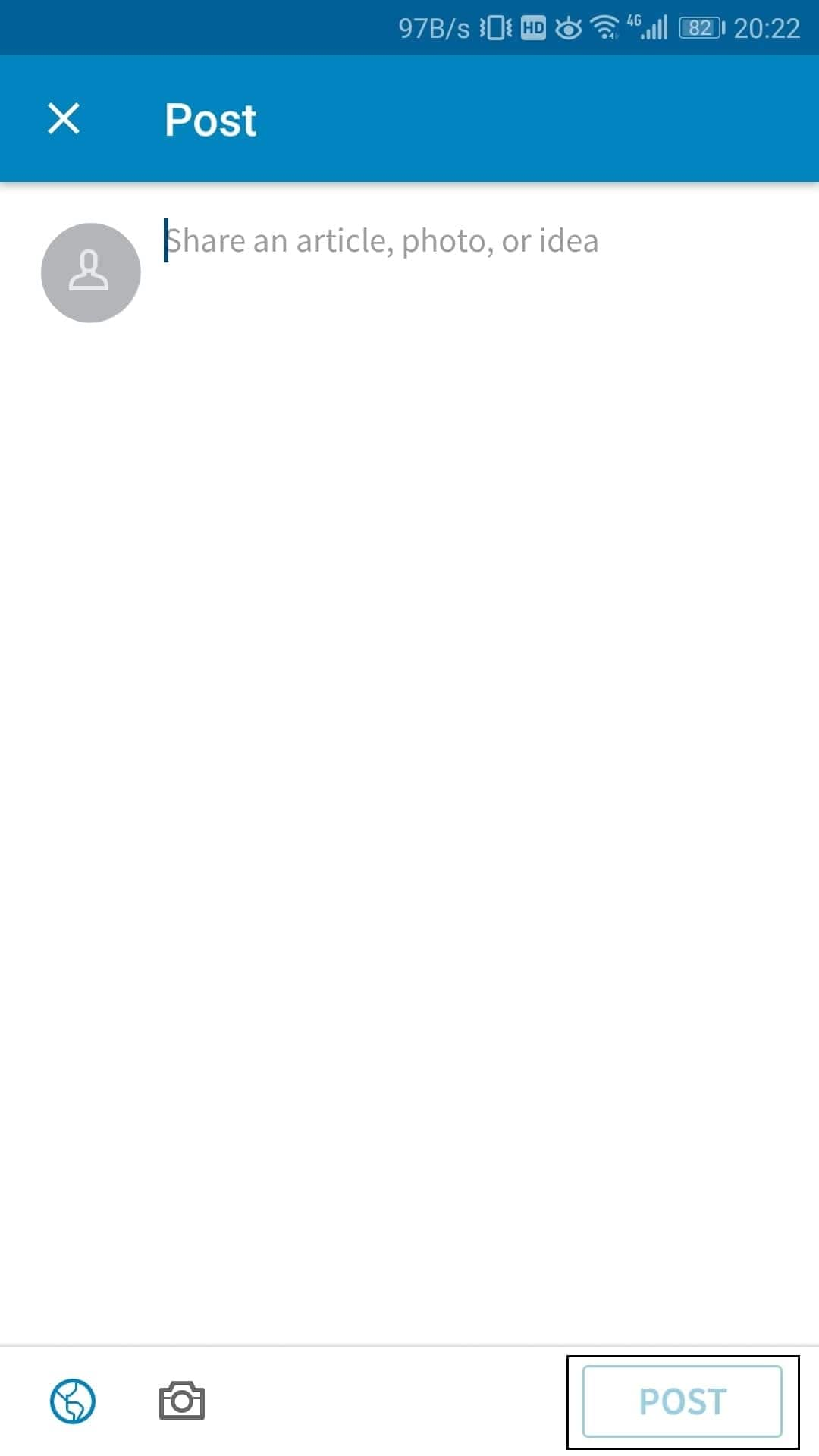
Partie 3 : La différence entre rédiger un article et publier un post
Pour partager réflexion sur LinkedIn -
Lorsque vous souhaitez partager le contenu de quelqu'un d'autre avec vos relations, ce type de message est le meilleur choix. Il peut s'agir d'un lien vers un site web ou d'un lien vers une recherche ou un article. Ajoutez votre pensée originale (dans la limite de 1300 caractères) en rapport avec le contenu, puis copiez et collez le lien URL pour le publier sur votre " page d'accueil " (voir la partie A). Attendez au moins 3 secondes que le lien soit chargé, vous pouvez supprimer l'URL après cela pour rendre le message plus clair.
Pour la rédaction d'un article -
Il peut arriver que vous souhaitiez publier un contenu original de plus de 1300 caractères. Vous pouvez publier votre blog/article en utilisant la plateforme de blogs de LinkedIn, connue sous le nom de Pulse. Votre blog ou article comptera entre 400 et 2000+ mots. Les articles LinkedIn doivent répondre à une question, fournir des informations ou explorer un sujet. Dans votre article, vous pouvez également faire référence à un lien tiers qui pourrait apporter des informations supplémentaires sur votre article/blog.
Voici comment rédiger un article et le publier sur LinkedIn.
Il est évident que la publication sur LinkedIn varie en fonction du type de contenu que vous avez l'intention de publier sur votre " page d'accueil ". Cela signifie que le contenu court et précis d'un tiers est partagé en tant qu'idée/mise à jour, tandis que le contenu plus long de votre propre contenu est partagé en tant qu'article.
Verdict final
Alors que nous approchons de la fin de cet article, nous espérons que vous savez maintenant comment publier sur LinkedIn, qu'il s'agisse d'articles, de réflexions, d'images ou de vidéos. Les vidéos sont un excellent moyen de se mettre en valeur sur les réseaux sociaux d'entreprise. Veillez à éditer la vidéo pour lui donner une approche professionnelle avant de la mettre en ligne sur LinkedIn. À cette fin, Filmora Business peut s'avérer utile. Ce logiciel d'édition de vidéo est doté d'une multitude d'effets et de filtres professionnels, d'éléments de mouvement et de diverses fonctions créatives qui vous permettent d'éditer des vidéos de manière transparente pour LinkedIn et d'autres sites de médias sociaux.
Wondershare Filmora, un logiciel simple, gratuit mais puissant pour rendre le montage vidéo plus efficace ! Vous pouvez télécharger et essayer Filmora gratuitement via les liens suivants :
 Garantie de téléchargement sécurisé, zéro logiciel malveillant
Garantie de téléchargement sécurisé, zéro logiciel malveillant